Képernyőképek automatikus mentése a OneDrive-ba a Windows 10 rendszerben
A Windows 10 segítségével időt takaríthat meg, és automatikusan feltöltheti a képernyőképeket a OneDrive-ra. Minden alkalommal, amikor képernyőképet készít, feltöltheti a OneDrive mappába. A következőképpen engedélyezheti ezt a hasznos funkciót.
Hirdetés
A képernyőképek OneDrive-ba való automatikus mentésének lehetőségét a beépített OneDrive alkalmazás biztosítja. Be kell kapcsolnia a kívánt opciót a beállításaiban. Alapértelmezés szerint le van tiltva.
Képernyőképek automatikus mentése a OneDrive-ba a Windows 10 rendszerben, kattintson jobb gombbal a OneDrive tálcaikonra a menü megnyitásához.
Ha nem rendelkezik az ikonnal, kattintson a felfelé mutató apró nyílra a tálca (értesítési terület) közelében, hogy felfedje a túlcsordulási területet, majd kattintson jobb gombbal a OneDrive ikonra.
A helyi menüben válassza a "Beállítások" lehetőséget:
Megnyílik a Beállítások párbeszédpanel. Itt lépjen az Automatikus mentés fülre, és törölje a jelölőnégyzet bejelölését
Az általam készített képernyőképek automatikus mentése a OneDrive-ra.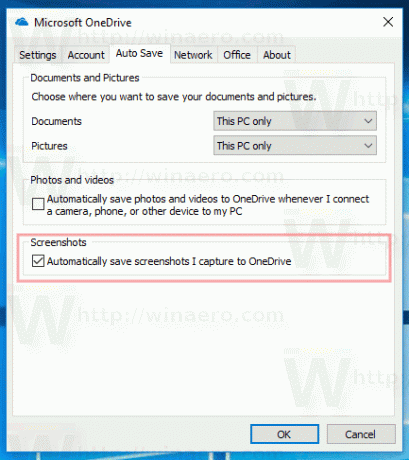
Ha engedélyezi ezt a lehetőséget, a OneDrive felülírja a klasszikus képernyőkép-parancsikonokat: Print Screen, Alt + Print Screen, Ctrl + Print Screen. Ez nem érinti a Győzelem + Print Screen gyorsbillentyű. Az ezzel a gyorsbillentyűvel készített képek továbbra is a This PC\Pictures\Screenshots mappában lesznek tárolva. De ha a Win + PrintScreen kivételével bármelyik billentyűparancsot használja, a rögzített kép most a OneDrive-ra kerül mentésre. alatt találod
OneDrive\Pictures\Screenshots

Tipp: Tekintse meg az összes lehetséges módot készítsen képernyőképet a Windows 10 rendszerben.
Ez nagyon hasznos azoknak a felhasználóknak, akik használják a OneDrive-ot, és még nem Tiltva vagy eltávolítva azt. A OneDrive a Microsoft által létrehozott online dokumentumtárolási megoldás, amely a Windows 10 rendszerrel együtt érkezik. Használható dokumentumok és egyéb adatok online tárolására a felhőben. Ezenkívül lehetővé teszi a tárolt adatok szinkronizálását az összes eszközén. Így a képernyőképei minden olyan eszközön elérhetők lesznek, amelyen folyamatosan csatlakozik a OneDrive-hoz.
Tipp: letilthatja a Windows 10-et innen használja a OneDrive-ot alapértelmezett mentési helyként.


